Чтобы открыть отчеты о состояния программы, настроить параметры резервного копирования, восстановления, обновления версии, нажмите в правой панели меню раздел «Администрирование» → «Обслуживание».
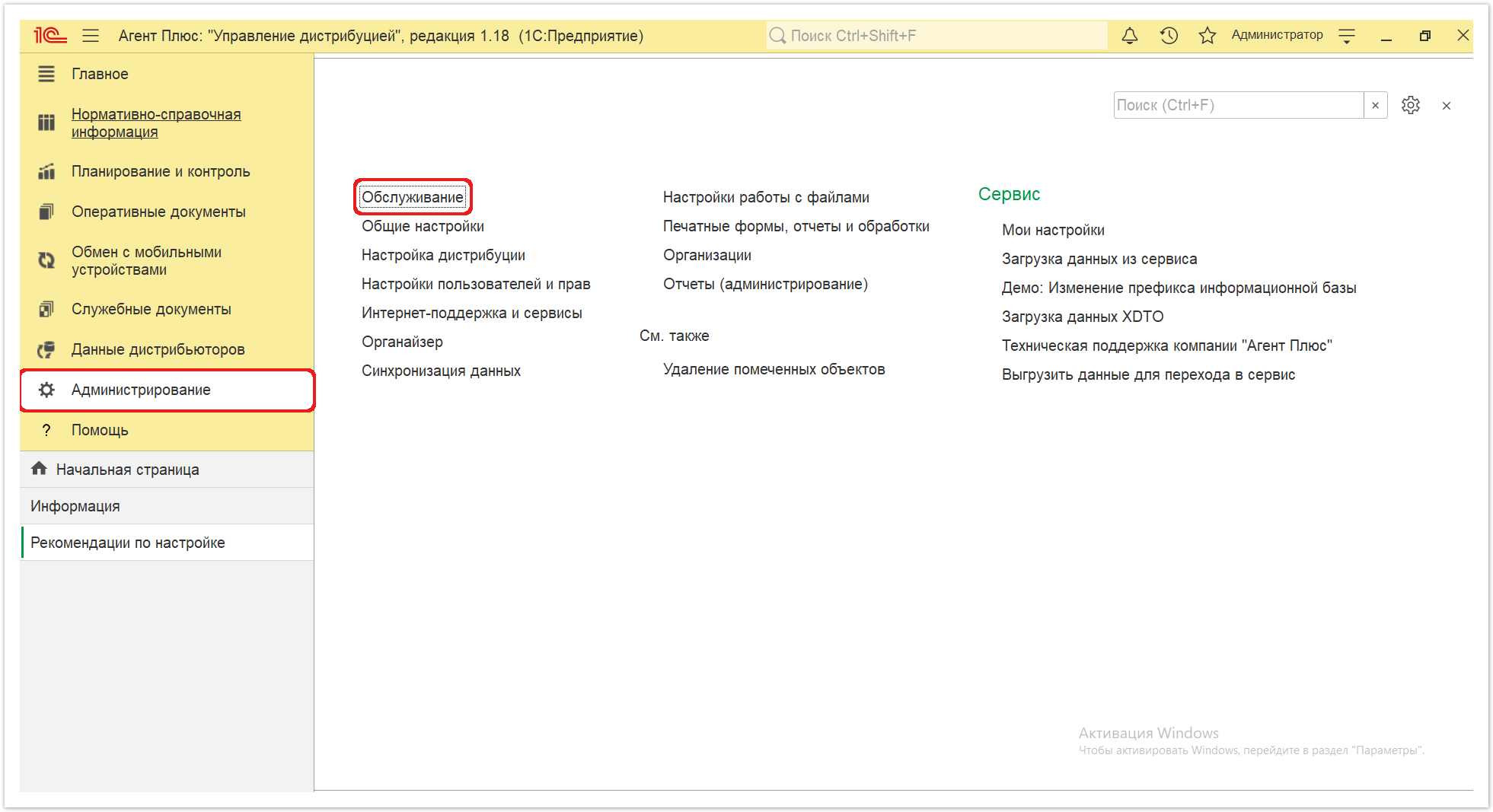
Откроется страница, где в верхней части отображается панель контроля состояния программы, на которой размещены ссылки на журналы и системные обработки:
- «Журнал регистрации». Для просмотра событий и действий, которые происходили в регламентных заданиях или в процессе работы пользователей в программе.
- «Активные пользователи». Для просмотра списка пользователей, которые сейчас работают в программе.
- «Блокировка работы пользователей». Для установки и снятия запрета работы пользователей с программой. При установке запрета завершается работа всех активных пользователей (включая текущего).
- «Удаление помеченных объектов». Для окончательного удаления тех объектов программы, которым ранее была присвоена пометка на удаление.
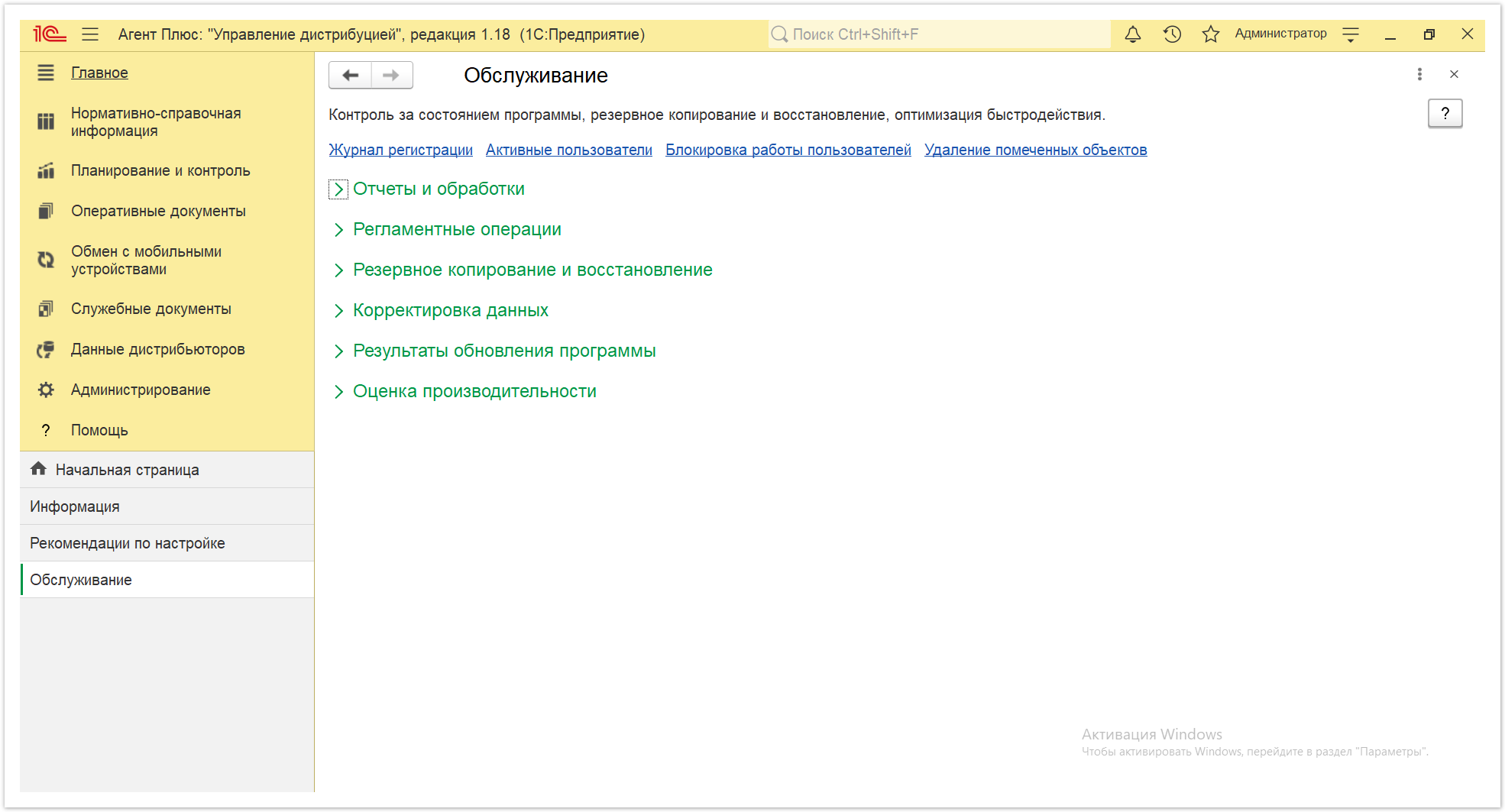
Ниже сгруппированы по разделам функции для администрирования:
Отчеты и обработки
Для формирования отчетов о работе программы нажмите ссылку «Отчеты администратора». Откроется окно, где в списке отчетов можно выбрать и сформировать нужный отчет. Список может различаться в различных версиях программы.
Если к программе были подключены дополнительные отчеты и обработки, для их формирования нажмите ссылку «Дополнительные отчеты по администрированию» либо «Дополнительные обработки по администрированию». Откроется окно для активации.
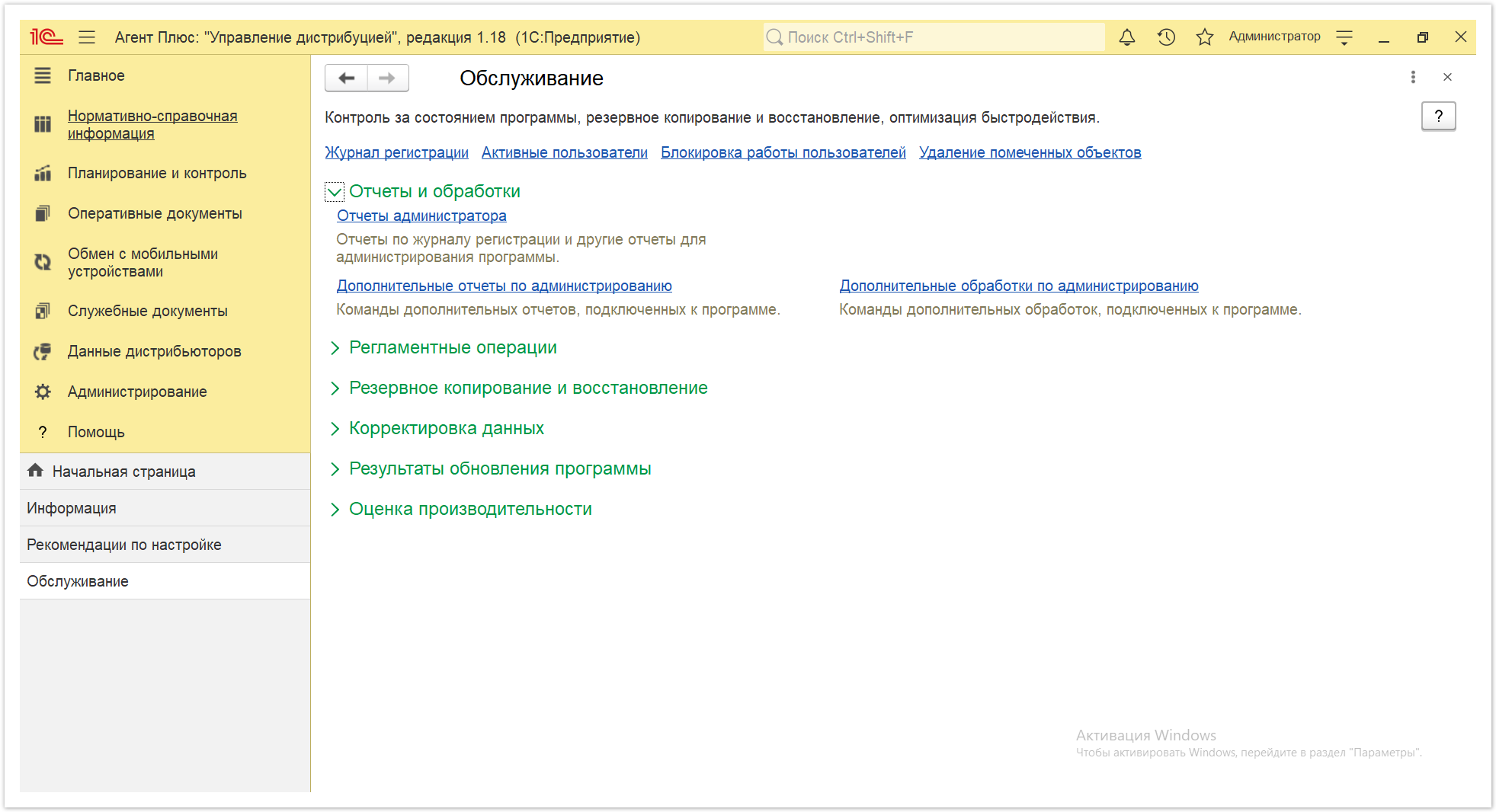
Регламентные операции
Для настройки выполнения и отслеживания состояний регламентных и фоновых заданий, нажмите ссылку «Регламентные и фоновые задания» и заполните параметры в форме. Чтобы регламентные задания выполнялись автоматически по расписанию, в форме имеется специальная настройка «Расписание».
С помощью кнопки «Разблокировать работу с внешними ресурсами» можно снять блокировку регламентных заданий по работе с внешними ресурсами.
 Блокировка автоматически устанавливается, если изменилось местоположение ИБ в связи с копированием или восстановлением из резервной копии.
Блокировка автоматически устанавливается, если изменилось местоположение ИБ в связи с копированием или восстановлением из резервной копии.
Для повышения производительности программы настройте итоги регистров накопления и бухгалтерии и агрегатов оборотных регистров, нажав ссылку «Управление итогами и агрегатами».
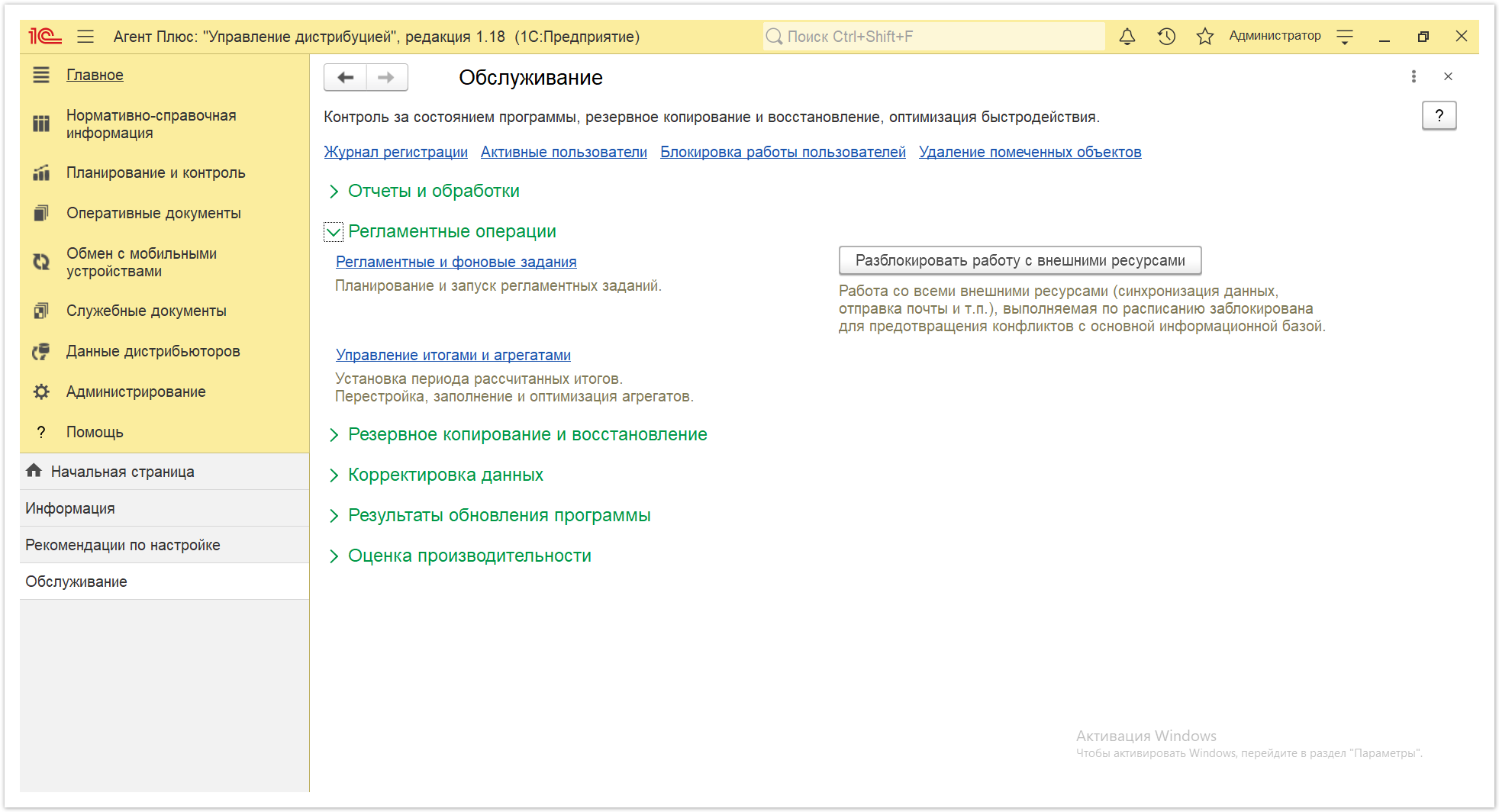
Резервное копирование и восстановление
Для уменьшения риска потери данных выполните резервное копирование программы, нажав ссылку «Создание резервной копии». Частота создания резервных копий зависит от интенсивности ввода новых данных.
Для настройки автоматического резервного копирования по расписанию или отключения контроля резервного копирования, если оно выполняется сторонними средствами, нажмите ссылку «Настройка резервного копирования».
Для восстановления программы из резервной копии нажмите ссылку «Восстановление из резервной копии».
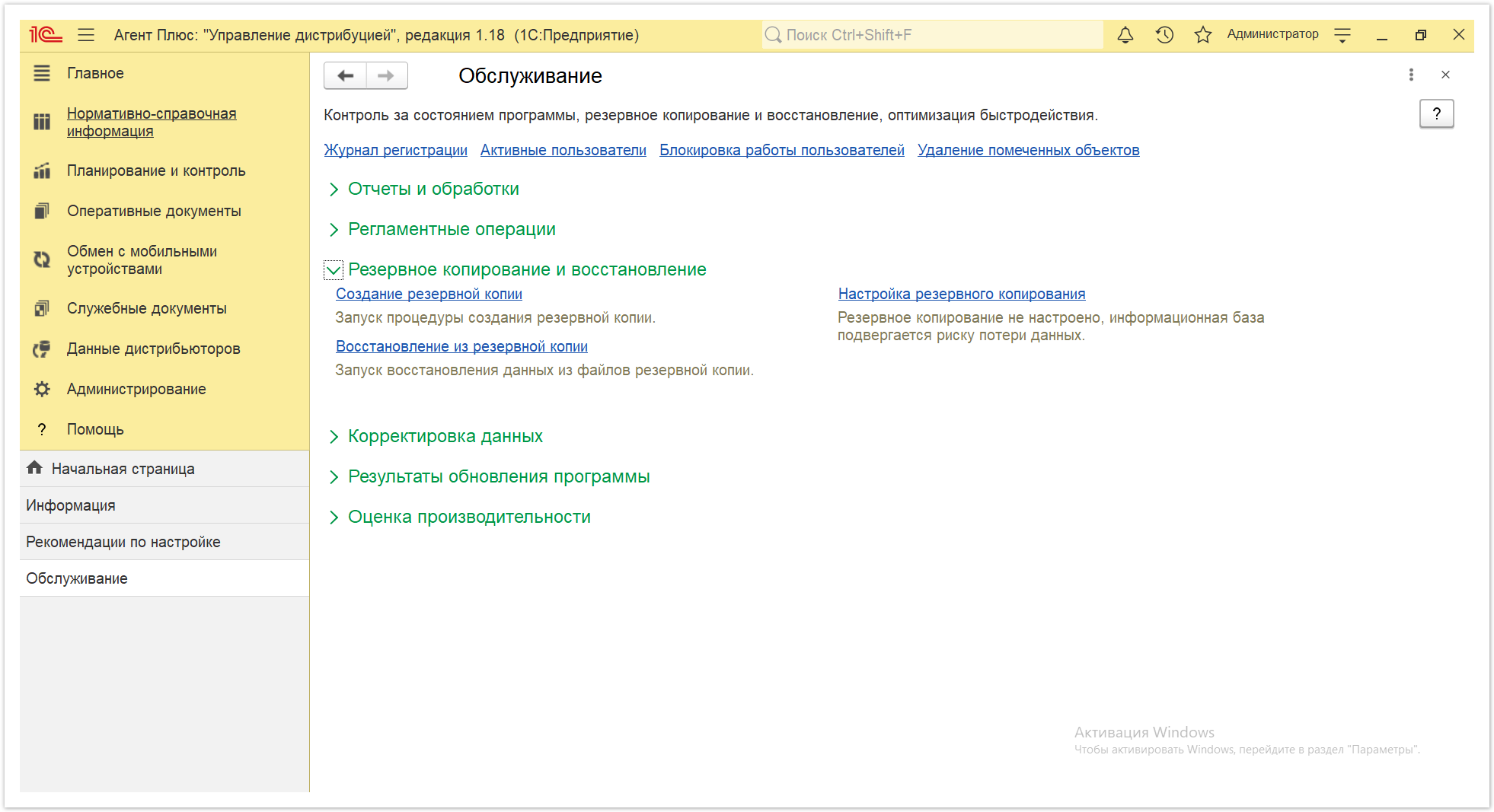
Корректировка данных
Для изменения данных, отобранных по определенным признакам, нажмите ссылку «Групповое изменение реквизитов». Откроется форма для редактирования.
Для автоматического устранения повторяющихся элементов, нажмите ссылку «Поиск и удаление дублей». Откроется форма для заполнения параметров поиска.
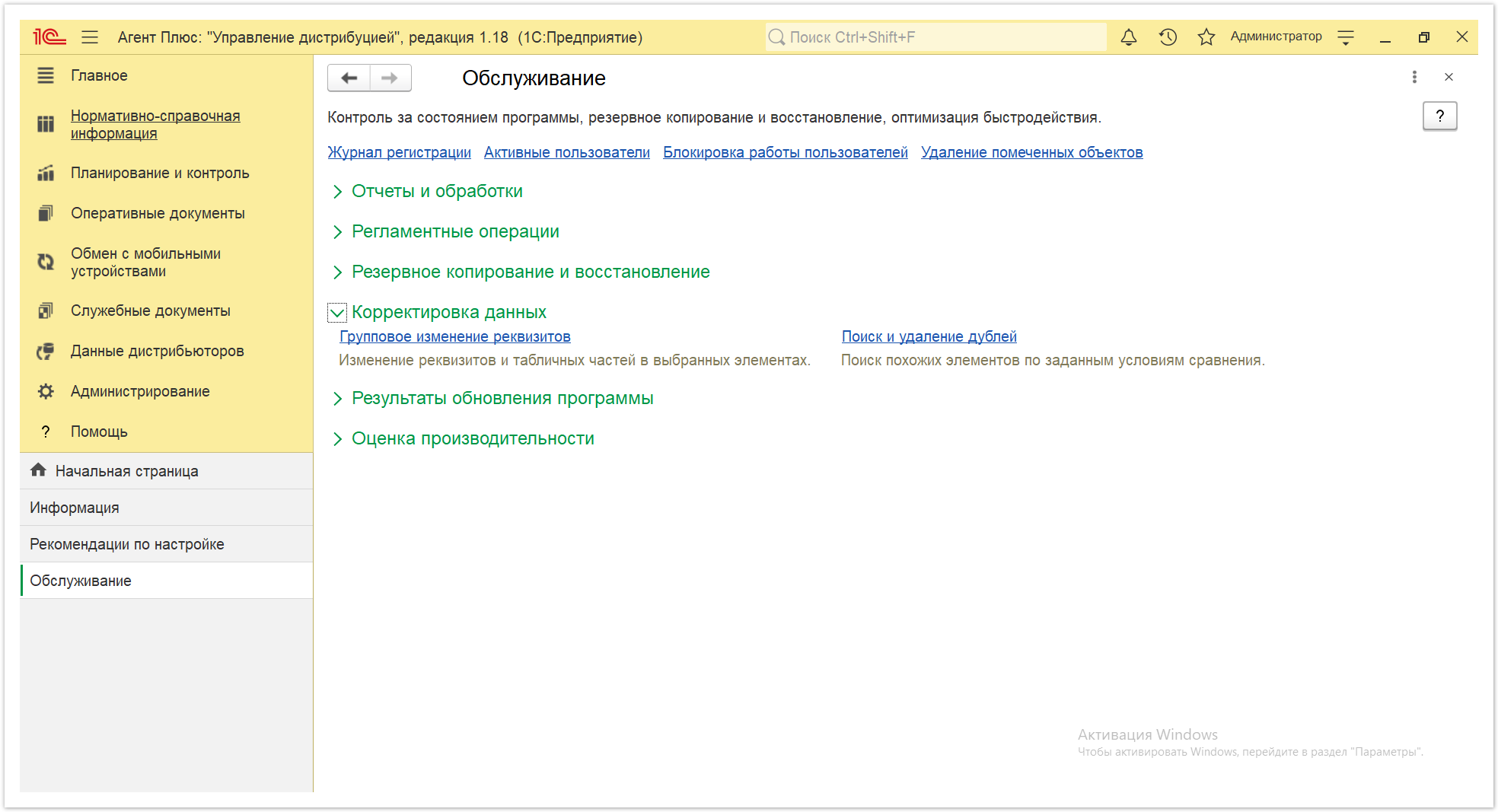
Результаты обновления программы
Для обновления версии конфигурации нажмите ссылку «Установка обновлений». Откроется окно для загрузки файла.
Для просмотра списка изменений в установленной версии программы и рекомендаций по обновлению конфигурации нажмите ссылку «Описание изменений программы». Откроется окно "Что нового в конфигурации «Агент Плюс: Управление дистрибуцией»".
Для сведений о ходе обновления версии программы, отложенное выполнение дополнительных процедур обработки данных нажмите ссылку «Результаты обновления и дополнительная обработка данных». Откроется информационное окно.
Для записи в журнале регистрации времени выполнения обновлений включите флажок в параметре «Детализировать ход обновления в журнале регистрации».
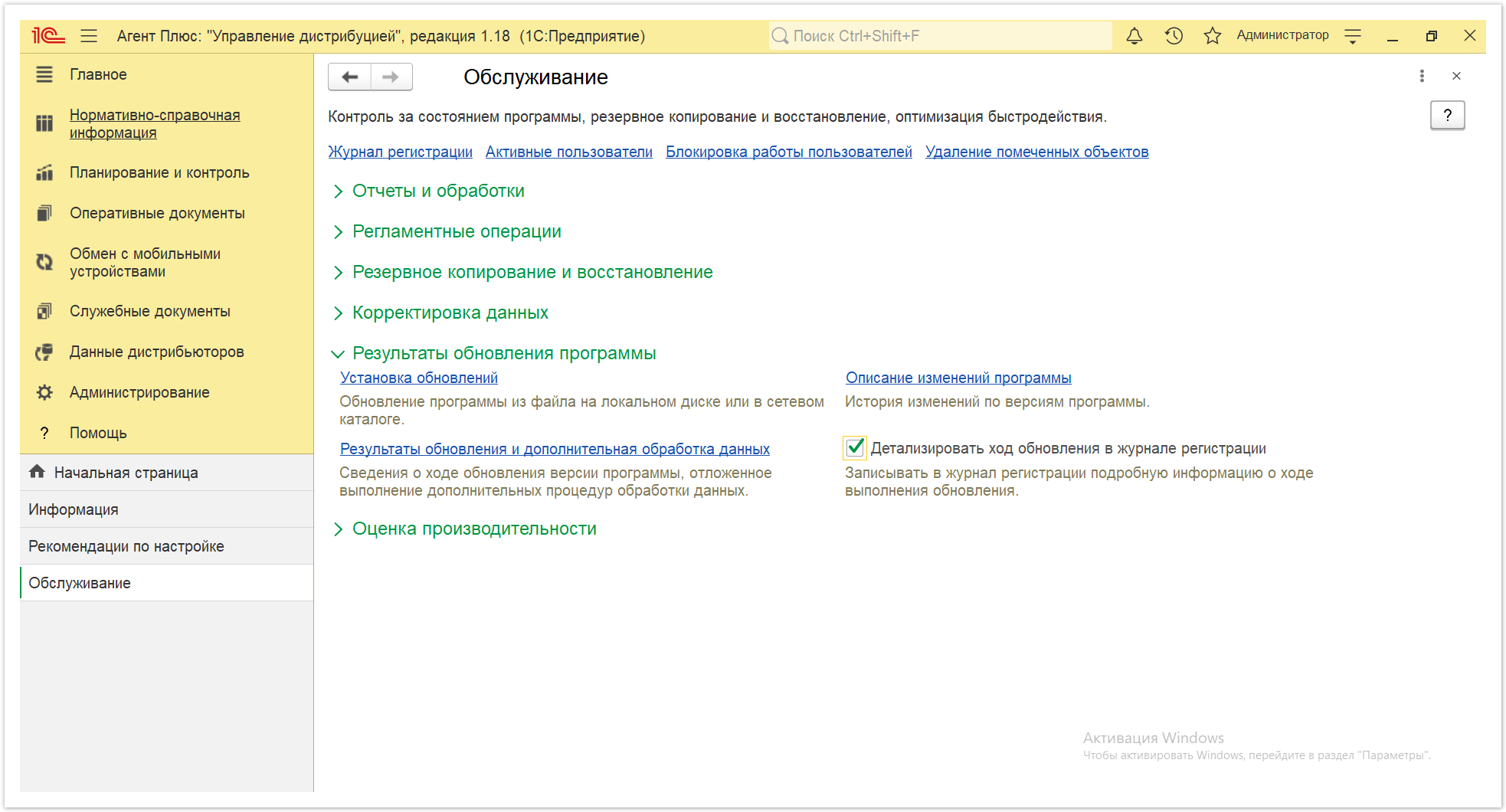
Оценка производительности
Для замеров интегральной производительности программы по методике APDEX включите флажок в параметре «Оценка производительности». Тогда справа станут доступны ссылки подключения и настроек инструментария сбора и анализа данных.
Для просмотра и оценки результатов замеров производительности нажмите ссылку «Показатели производительности». Откроется окно с информацией в виде таблицы и диаграммы.
Для настройки параметров оценки производительности нажмите ссылку «Настройки оценки производительности». Откроется окно настроек.
Для выгрузки замеров производительности за произвольный период нажмите ссылку «Экспорт замеров производительности». Откроется окно настроек экспорта данных.
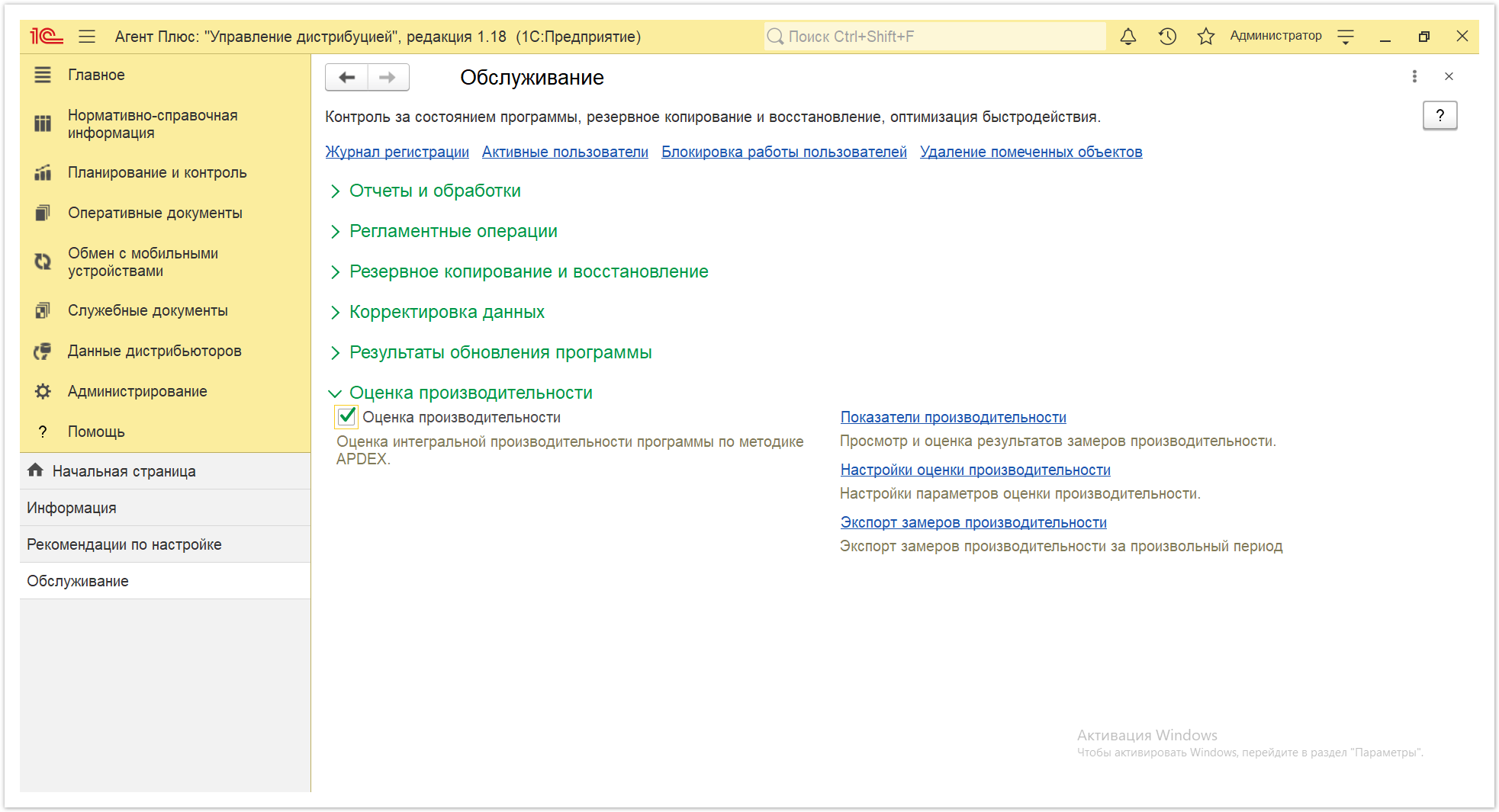
Связанные страницы